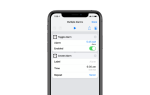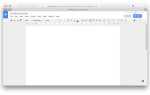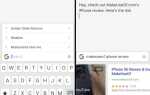Мы подробно писали о Spotify — о приложениях
Мы подробно писали о Spotify — о приложениях
что вы можете использовать для улучшения вашего прослушивания музыки, как получить максимум от радио
функция, и все о новейшем настольном приложении.
С Spotify, попавшим в список лучших приложений для iPhone от MakeUseOf, мы более подробно рассмотрим, что вы можете получить от использования Spotify на вашем iPhone. Вы можете выбрать между бесплатной или премиальной учетной записью Spotify, в зависимости от того, сколько вы хотите сделать с Spotify на вашем телефоне или планшете. Бесплатная версия очень легка в использовании. Все, что вы можете сделать, это слушать радиостанции (то есть вы должны быть в сети, чтобы использовать их) и сохранять свои любимые песни в плейлистах «Liked from Radio». Если вы хотите узнать, какая бесплатная учетная запись Spotify поможет вам в настольном приложении, ознакомьтесь с нашим руководством здесь
,
Премиум, с другой стороны, который обойдется вам в $ 9,99 или € 9,99 в зависимости от того, где вы живете, определенно стоит дополнительных денег, предоставляя вам доступ к огромному разнообразию функций. Хотя Spotify Premium на вашем iPhone или iPad определенно стоит недешево, вы получаете музыку по требованию и возможность автономного доступа ко всей музыкальной библиотеке Spotify с миллионами песен, которые, как они утверждают, могут занять 80 лет без перерыва. слушая, чтобы пройти через всю коллекцию. Spotify удовлетворяет любые вкусы, включая последние популярные хиты, международную музыку и андеграундных инди-певцов, так что вы, скорее всего, найдете что-то, что вам понравится, независимо от ваших вкусов в музыке.
Начиная с приложения для iPhone, Spotify запустил приложение для iPad в начале этого года, которое обладает всеми теми же функциями, что и приложение для смартфона, с оптимизированным макетом для большого экрана планшета. Версия для iPad действительно использует преимущества большего экрана, особенно когда дело доходит до вкладки плейлиста.
Начало работы с Spotify для iOS
Вероятно, лучше всего начать с Spotify на вашем рабочем столе и создать несколько списков воспроизведения для доступа к вашему телефону. Если у вас уже есть плейлисты, настроенные в iTunes или Windows Media Player, вы также можете легко импортировать эти плейлисты в Spotify, выполняя всю тяжелую работу по созданию плейлистов с вашей любимой музыкой. Откройте Spotify на устройстве iOS и на рабочем столе одновременно, убедившись, что оба устройства подключены к одной беспроводной сети, и ваши списки воспроизведения будут синхронизированы.
Когда у вас есть все свои плейлисты на устройстве iOS, вы можете выбрать, какие плейлисты будут доступны в автономном режиме. Независимо от того, какой у вас план, вы захотите сделать эти песни доступными в автономном режиме, чтобы вы могли взять свои мелодии Spotify с собой, куда бы вы ни пошли. Конечно, вы должны знать, что когда вы делаете песни доступными в автономном режиме, это занимает место на вашем телефоне.
С Spotify для iOS вы также можете создавать совершенно новые плейлисты на ходу, искать и добавлять песни в существующие плейлисты, получать доступ к функции Spotify Pandora-Radio, просматривать новейшие выпуски, продвигаемые Spotify и многое другое.
Плейлисты
Первая вкладка в приложении Spotify для iOS — это вкладка плейлистов. Он включает созданные вами списки воспроизведения, дорожки, которые вы пометили, песни, которые были отправлены в Spotify (ваш почтовый ящик), а также все музыкальные файлы, которые вы сохранили на своем устройстве iOS. Любой трек или плейлист с зеленой стрелкой рядом с ним означает, что он доступен в автономном режиме.
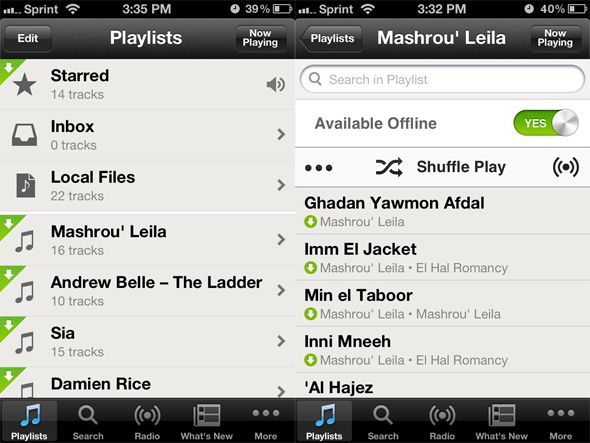
Вы можете получить доступ к существующим спискам воспроизведения — изменить порядок, удалить или найти треки, поделиться ими с друзьями или сделать их совместными, что позволяет другим пользователям Spotify редактировать их. Вы также можете запустить радиостанцию на основе существующего списка воспроизведения. При прослушивании песен из списка воспроизведения вы можете автоматически запустить его в режиме произвольного воспроизведения и выбрать, будет ли этот список воспроизведения доступен в автономном режиме или нет.
Кнопка редактирования в верхней части экрана позволяет сразу удалять целые плейлисты с вашего iPhone или iPad. Удаление плейлиста удалит его со всех платформ, на которых вы используете Spotify. Вы должны быть в режиме редактирования, чтобы создать новый список воспроизведения. Просто нажмите кнопку «+», и вы сможете ввести имя для своего нового плейлиста.
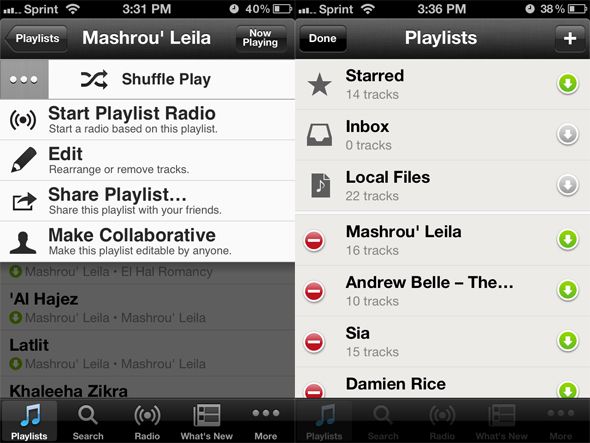
Поиск
Следующим шагом после создания нового плейлиста будет поиск песен для добавления в него. Вы можете искать музыку по трекам, альбомам и исполнителям. Для отдельных треков вы должны начать их воспроизведение, чтобы добавить их в существующие или новые плейлисты. Нажмите на экран один раз, чтобы вызвать меню, и нажмите кнопку «Добавить в…», и вы сможете добавить его в существующий или новый список воспроизведения. Из этого меню вы также можете помечать песни, запускать радио на основе этого трека, делиться песнями в социальных сетях, включать и выключать воспроизведение в случайном порядке и повторять, а также регулировать громкость.
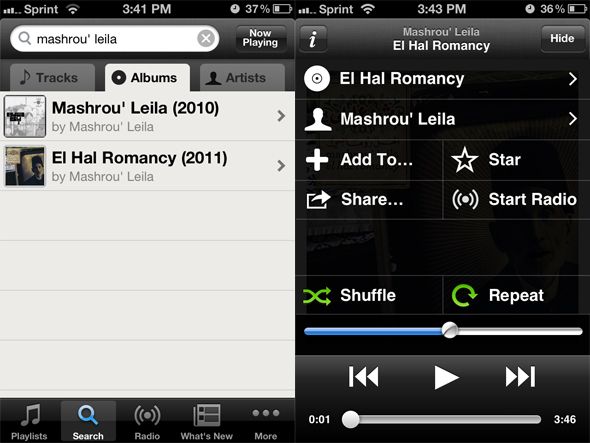
При доступе к альбомам вы также можете запустить радиостанцию на основе этого альбома, отметить весь альбом, сохранить весь альбом в плейлист или поделиться им через выбранную вами социальную сеть.
Радио
Функция «Радио», доступная только для пользователей Spotify в США, позволяет легко создать целую радиостанцию, основанную только на одной песне, исполнителе, альбоме или жанре. Существующие жанры включают альтернативу, блюз, фолк, хип-хоп, инди и многое другое. Вы также можете получить доступ к радиостанциям на основе любого десятилетия, начиная с 60-х до 90-х годов. Вы также можете найти любую песню, исполнителя или альбом на вкладке Радио, чтобы создать новую станцию.
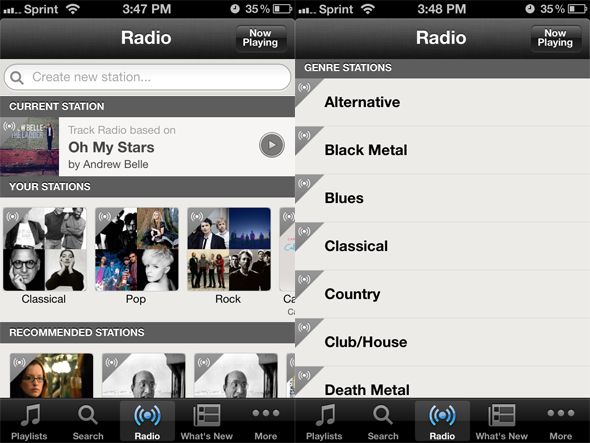
При прослушивании специально созданных радиостанций вы можете взаимодействовать с отдельными треками так же, как и в любом другом случае — добавлять песни в плейлисты, делиться ими через социальные сети и многое другое. Во время прослушивания радиостанции вы также можете показывать каждой отдельной песне большие пальцы вверх или вниз. Это добавит его в ваш плейлист «Liked from Radio» и поможет улучшить радиостанцию на ваш вкус.
Что нового Больше
Вкладка «Что нового» дает вам доступ к последней музыке, которая была добавлена в каталог Spotify, а также к лучшим трекам в зависимости от вашего местоположения. «Top Tracks» содержит 10 лучших песен Spotify, основанных на том, что слушают пользователи, и 10 новых альбомов, которые недавно были добавлены в музыкальное приложение.
На вкладке «Дополнительно» вы можете получить доступ к настройкам приложения. Вы можете включить автономный режим, чтобы избежать ошибочной потоковой передачи музыки с использованием тарифного плана, включить push-уведомления Spotify, включить воспроизведение без пауз, частный режим и многое другое.
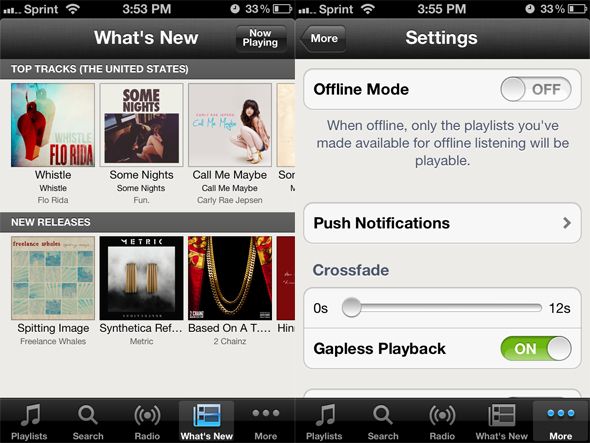
Чтобы воспользоваться преимуществами огромной музыкальной библиотеки Spotify, не беспокоясь о свободном пространстве на вашем телефоне, вы можете создать множество плейлистов и выбирать, какие из них вы хотите использовать в автономном режиме.
Что вы думаете о Spotify для iPhone? Дайте нам знать об этом в комментариях.